Как удалить страницу (аккаунт, профиль) в Фейсбук
У каждого из нас есть свои увлечения и интересы. Некоторые из них отнимают очень много времени, не давая ничего полезного взамен. Одно очень распространенное хобби, характерное для большого числа современных людей – социальные сети. Они затягивают, прямо таки поглощают человека. И идеальным решением для зависимых от социальных сетей пользователей – удаление своей странички.
Пишу со знанием дела, так как я очень люблю играть в Доту. И избавиться от зависимости мне помогло лишь полное удаление игры с компьютера.
Если вы уже осознали весь вред сидения в социальных сетях и созрели для того, чтобы избавиться от вашего профиля, то я с радостью проинструктирую вас, как это сделать.
Информацию по удалению аккаунтов в Одноклассниках и Вконтакте, вы найдете в соответствующих постах.
Сегодня же тема: «Как удалить аккаунт (профиль) в Facebook».
Временно удаление страницы в Фейсбук. Инструкция по деактивации
Если вы до конца не уверены, правильно ли решение вы приняли, то стоит воспользоваться функцией
Предлагаю воспользоваться прямой ссылкой на страницу, с которой можно осуществить операцию:
https://www.facebook.com/deactivate.php (обязательно выполните вход в свой аккаунт).
Обратите внимание на то, что при деактивации страницы Facebook, профиль перестанет быть доступным, ваше имя и фото будут удалены из публикаций в сообществах и со стен других участников социальной сети.
Выберите причину ухода (обязательный пункт), а так же установите галочку рядом с пунктом «Отказаться от получения электронных писем Facebook».
Завершите удаление аккаунта нажатием на кнопку «Подтвердить».
Удалить аккаунт в Facebook навсегда
Если ваша воля сильна, и вы твердо уверены, что больше не вернетесь, и не будете тратить свое время в социальной сети Facebook.com, можно воспользоваться полным удалением аккаунта, без возможности восстановления (после того, как пройдет 14 дней).
Сделать это можно со страницы:
https://www.facebook.com/help/delete_account (перед переходом по ссылке необходима активация в своем профиле).
Тут все просто: нажмите «Удалить мой аккаунт».
После чего откроется новое окно с предложение подтвердить действия вводом пароля и символов для проверки безопасности.
В течение 14 дней ваш профиль будет полностью удален. А до этого момента его можно будет восстановить.
Видео: как удалить страницу в ФБ
goodquestion.ru
Как деактивировать или удалить аккаунт Facebook
Зависимость от лайков, бесцельное прокручивание новостных лент, агрессивные комментаторы — можно насчитать ещё много негативных моментов, связанных с социальными сервисами. Facebook идёт ещё дальше: запутанный интерфейс и обилие рекламы чаще не помогают, а только мешают общению с близкими людьми.
Для тех, кто всё-таки решил порвать с Facebook, сервис предлагает два варианта: деактивацию и удаление аккаунта.
Как деактивировать аккаунт Facebook
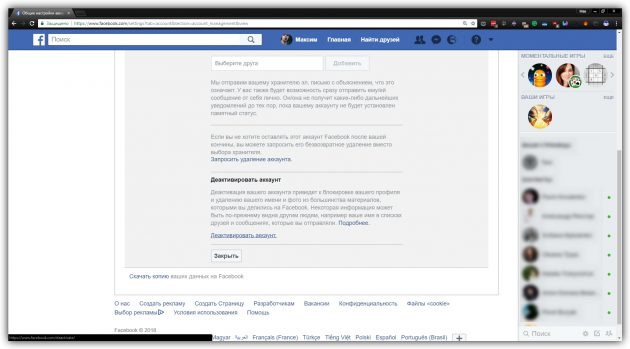
Деактивация предполагает лишь временное отключение личного профиля. Если допускаете, что можете вернуться в Facebook, то этот вариант подходит для вас лучше всего.
Ваша страница станет невидимой, и её не смогут найти через поиск. Но некоторая информация вроде отправленных сообщений будет по-прежнему доступна для других пользователей Facebook. Как только вы снова войдёте в аккаунт, его прежнее состояние полностью восстановится.
Чтобы деактивировать свой профиль, войдите в него через сайт Facebook или мобильное приложение и перейдите в настройки. Если используете Android- или iOS-программу, нажмите «Настройки аккаунта» → «Общие» → «Управление аккаунтом» → «Деактивировать». Если вошли через сайт, кликните «Управление аккаунтом» → «Деактивировать аккаунт».
Введите пароль подтверждения и следуйте дальнейшим подсказкам.
Как удалить аккаунт Facebook
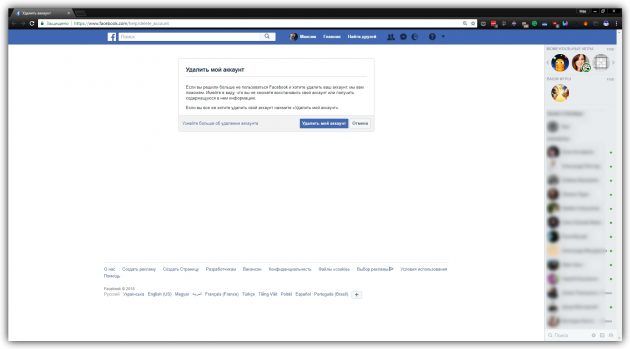
Удаление аккаунта стирает все ваши личные данные из социальной сети безвозвратно. Процедура запускается в течение нескольких дней (Facebook не уточняет этот срок) после отправки запроса на удаление. В этих временных рамках запрос ещё можно успеть отменить. Полное стирание данных из резервных систем занимает до трёх месяцев.
Перед удалением вы можете скопировать всю информацию, которая хранится в вашем аккаунте, на компьютер. Для этого авторизуйтесь в Facebook через браузер, откройте настройки и кликните в самом низу страницы «Скачать копию ваших данных на Facebook».
Чтобы отправить запрос на удаление, перейдите по этой ссылке с любого устройства и, если потребуется, авторизуйтесь с помощью аккаунта, который хотите стереть. Затем действуйте по инструкции сервиса.
Читайте также
lifehacker.ru
удалить аккаунт в facebook на время и/или навсегда
Как известно, свой акк в facebook нынче можно либо временно отключить (приостановить), либо удалить насовсем (ну, по крайней мере, считается, что насовсем).
Первый вариант означает, что все данные остаются на серверах facebook, а сам аккаунт автоматически активируется сразу же, как только юзер снова на него зайдет. Такая схема отлично подходит, если, скажем, на некоторое время вам надо (или просто хочется) уйти из соцсети, и чтобы в течение этого времени никто не мог найти вас через поиск в fb и/или посмотреть ваш профайл в Интернете.
Второй вариант, т.е. полное удаление учетной записи в facebook, предусматривает удаление всех фотографий, сообщений и постов, которые вы размещали на своей fb-странице, полностью и навсегда. Теперь побробнее.
Итак, как удалить свой аккаунт в facebook…
Чтобы временно отключить свой акк в fb, в него надо сначала зайти. Далее переходим в меню настроек (черная стрелочка в правом верхнем углу -> «Настройки»), в левой колонке выбираем вкладку «Безопасность» и потом кликаем строку «Деактивировать аккаунт» (она последняя в списке опций).


Система выдаст предупреждение следующего содержания:
«Деактивация вашего аккаунта приведет к блокировке вашего профиля и удалению вашего имени и фото из большинства материалов, которыми вы делились на Facebook. Некоторая информация может быть по-прежнему видна другим людям, например ваше имя в списках друзей и сообщениях, которые вы отправляли.»
Читаем, вникаем и, если намерения ваши не изменились, кликаем по ссылке «Деактивировать аккаунт«, расположенной непосредственно под текстом предупреждения.


Но Facebook все равно от вас просто так не отстанет и потом еще переспросит, уверены ли вы, что хотите деактивировать аккаунт, какова причина такого решения, покажет ваших друзей, которые будут по вам скучать и т.д. Из предложенных системой перечня «причин ухода» все-таки придется что-нибудь выбрать (тут же можно отказаться от получения электронной корреспонденции от Facebook) и затем в последнем выскочившем окошке жмем « Отключить сейчас«.
К слову, если вы единственный администратор своего аккаунта, то отключится он сразу. В противном случае права админа можно передать кому-то в панели настроек администратора.
Повторимся, чтобы ваш отключенный fb-акк заработал в прежнем режиме, достаточно снова зайти в него обычным способом.
Если вы решили удалить свой аккаунт в facebook полностью, то алгоритм действий в таком случае будет несколько иной.


Для начала разбираемся с теми данными, которые хранятся на вашей fb-странице. Важные и\или неважные, но которые могут когда-то понадобится, файлы можно и даже нужно сохранить на комп. Для этого заходим в Настройки аккаунта (черна стрелочка в правом вехнем углу) и в разделе «Общие настройки аккаунта» кликаем ссылку «Загрузить копию вашей информации на Facebook» (внизу страницы) и жмем зеленую кнопку «Начать создание архива«. Перед началом процедуры система еще раз запросит пароль, вводим и жмем «Начать создание архива» еще раз.


Facebook понадобится некоторое время, чтобы сложить все ваши фотки, посты, видео, сообщения, записи в чате и прочую информацию в один файл, потому придется подождать. По факту завершения копирования в разделе «Загрузить копию …» появится зеленая кнопка «Загрузить архив«. Жмем, загружаем.


Затем переходим на специальную страницу Facebook «
Далее ваш акк просуществует еще 14 календарных дней в режиме временного отключения, а по истечению этого срока будет удален навсегда.
www.gadgetstyle.com.ua
Инструкция по удалению аккаунта в Facebook
 Вас смущают многочисленные изменения, которые Facebook продолжает вносить в настройки конфиденциальности? Вас злит то, что ваши данные раскрываются без вашего на то согласия? Вы просто сыты по горло всем этим и не собираетесь больше это терпеть?
Вас смущают многочисленные изменения, которые Facebook продолжает вносить в настройки конфиденциальности? Вас злит то, что ваши данные раскрываются без вашего на то согласия? Вы просто сыты по горло всем этим и не собираетесь больше это терпеть?
Вы не одиноки. Недавний опрос, проведенный компанией Sophos, показал, что примерно 60% процентов пользователей планируют отказаться от Facebook именно из-за проблем с конфиденциальностью. По данным QuitFacebookDay.com, более 11 000 человек решили отказаться от этой социальной сети 31 мая. По данным блога Search Engine Land, все больше людей задают в Google запрос «как удалить аккаунт в Фейсбук».
Но выход из Facebook может быть почти таким же запутанным, как навигация по настройкам приватности. New York Times опубликовал схему, на которой показано, что имеется 50 настроек и более 170 вариантов управления конфиденциальностью учетной записи Facebook. Мы дадим несколько подсказок тем, кого интересует вопрос, как удалить аккаунт в Фейсбук, и расскажем о дальнейшей судьбе ваших персональных данных.
Мы расскажем вам, как удалить аккаунт в фейсбук навсегда, но социальная сеть предлагает пользователям и другой вариант — деактивацию. Эта процедура позволяет скрыть информацию и контент профиля от посторонних глаз, но сохранить их на серверах Facebook на случай, если вы захотите повторно активировать страницу. Сообщения, которые вы отправили, и записи на стене остаются, но ваше имя будет написано черным текстом. На него теперь нельзя нажать, поскольку ваш профиль временно скрыт.
Если вы все же решились на такую кардинальную меру, как удалить аккаунт в Фейсбук, то имейте в виду, что удаление учетной записи происходит безвозвратно. Вы должны начать с нуля, если позже решите, что хотите снова вернуться на Facebook. Пользователю дается 14 дней на раздумья, прежде чем данные будут полностью удалены. Если вы передумаете, то можете просто войти в учетную запись, и запрос на удаление автоматически отменится.
Как деактивировать свой аккаунт?

Перейдите во вкладку «Аккаунт» в правом верхнем углу страницы. Выберете вкладку «Настройки» и «Ваша информация на Фэйсбук». В самом низу списка есть кнопка «Деактивировать». Когда вы щелкнете по ней, вас спросят, уверены ли вы, что хотите деактивировать свою учетную запись и почему вы это делаете. Сервис также покажет фотографии ваших друзей с сопроводительными сообщениями (Ваш друг здесь и будет по вам скучать). Внизу также можно поставить галочку, чтобы отказаться от получения электронных писем от Facebook, если друзья отмечают вас на фотографиях или приглашают присоединиться к сайту.
Прощай, Facebook: как удалить аккаунт?
Выяснить, как удалить аккаунт в Фейсбук, не так-то просто. Я выбрал быструю помощь и щелкнул по кнопке «Справочный центр», а затем набрал «удалить учетную запись» в строке поиска. Под вопросом «Как удалить мою учетную запись навсегда» есть ссылка на страницу, где вы можете провести эту процедуру. Если вы хотите обойтись без помощи справочного центра, то просто следуйте инструкции по деактивации страницы. На последнем этапе у пользователя будет выбор: удалить или деактивировать.
А вот, как удалить заблокированный аккаунт в Фейсбук? Это совсем другая ситуация. Если вашу страницу заблокировали, то без восстановления доступа к ней, провести процедуру удаления или деактивации невозможно. Вернуть себе аккаунт можно с помощью доверенных друзей. Не так давно на сервисе появилась такая функция. Можно помечать пользователей в качестве доверенных. Если аккаунт будет заблокирован из-за подозрительной активности, его можно восстановить с помощью кодов, которые будут отправлены сервисом друзьям из этой категории.
Есть и еще один вопрос, который волнует тех, кто решил попрощаться с социальной сетью, как удалить аккаунт в Фейсбук с телефона? Алгоритм действий будет таким же. Разница лишь в расположении кнопки «Настройки». В приложении она находится на панели снизу. Перед процедурой можно выгрузить в телефон архивные данные, которые хранились на сайте. Удаление приложения не приводит к удалению аккаунта.
Что происходит с моими данными после удаления учетной записи?

Хотя мы выяснили, как удалить аккаунт Facebook, но будут ли уничтожены личные данные вместе со страницей? Если верить информации справочного центра Facebook все личные данные, связанные с вашей учетной записью, будут удалены из базы данных Facebook, если вы решите удалить эту учетную запись навсегда. «К ним относятся ваше имя, адрес электронной почты, почтовый адрес и никнейм», — говорится на сайте. «Копии некоторых материалов (фотографий, заметок и т.д.) могут оставаться на наших серверах по техническим причинам, но эти материалы не связаны с какими-либо личными идентификаторами и совершенно недоступны для других пользователей. Facebook также не использует контент, связанный с аккаунтами, которые были деактивированы или удалены».
Так как удалить аккаунт на Фейсбуке для полного уничтожения информации недостаточно, я спросил представителя Facebook, зачем вообще нужно хранить копии и как долго они хранятся. Когда именно вся информация полностью исчезнет, и остаются ли какие-либо данные на серверах партнеров. Если да, то как долго? Вот его ответ: Когда фотография или видео удаляются, или когда человек удаляет свою учетную запись, мы быстро удаляем все метаданные для фотографии, а также всю информацию о тегах и ссылках. Практически, фотография больше не существует. Мы не сможем ее найти, если нас попросят или даже попытаются заставить это сделать. Это похоже на процесс удаления информации с жесткого диска вашего компьютера. Технически, кусочки, из которых состояла фотография, сохраняются где-то, но сам файл найти невозможно. Возможно, кто-то, кто ранее имел доступ к фотографии и сохранил прямой URL-адрес от нашего партнера по сети доставки контента (это отличается от URL-адреса Facebook), все же может получить доступ к фотографии. Однако, опять же, человек должен был бы знать URL, и фотография существует только в CDN (сеть доставки контента) на протяжении ограниченного периода времени.
Если я не готов покинуть Facebook, что я могу сделать?

Хотя вы уже знаете, как удалить аккаунт в Фейсбук, возможно окончательно рвать все связи с этой социальной сетью еще слишком рано. Что же делать в этом случае? Вы можете подкорректировать свои настройки конфиденциальности и надеяться, что Facebook не внесет никаких новых изменений, которые отменят ваши коррективы. Существует несколько инструментов, которые могут автоматически проверять ваши настройки Facebook и менять их на оптимальные. К примеру, дополнение браузера закладок SaveFace или сканер конфиденциальности Facebook, доступный на ReclaimPrivacy.org.
Также вы можете сделать это самостоятельно в несколько этапов. Во-первых, убедитесь, что параметры по умолчанию для различных типов информации, которые есть на вашей странице, в частности для «кто может видеть мои публикации», не установлено значение «все», то есть все в Интернете. Перейдите во вкладку «Аккаунт» в правом верхнем углу страницы своего профиля и нажмите кнопку «Настройки конфиденциальности». Здесь вы можете внести изменения, ограничив до «только я» или расширив до «все» круг лиц, которым доступны ваши публикации, список друзей, отправка запросов и поиск с использованием указанного в личной информации аккаунта номера телефона или адреса электронной почты. Дополнительно вам также необходимо установить настройки конфиденциальности для каждого из ваших фотоальбомов в разделе «Личная информация и сообщения». Перед тем, как удалить аккаунт Фейсбук, попробуйте оптимизировать свой профиль.
В разделе «Поиск» вы можете указать, кто может видеть ваш аккаунт в результатах поиска в Facebook, а также разрешать или запрещать поисковым системам показывать предварительный просмотр вашего профиля Facebook. Раздел «Приложения и веб-сайты» позволяет вам контролировать объем информации, которую могут использовать недавно посещенные сайты и приложения. Там вы можете отказаться от мгновенной персонализации, которая позволяет сайтам-партнерам, таким как Yelp и Pandora, предоставлять индивидуальные предложения при посещении их ресурсов на основе ваших данных в Facebook.
Чтобы запретить объявлениям предоставлять доступ к вашей информации, вы можете нажать «Настройки учетной записи» на правой верхней вкладке «Учетная запись» на главной странице, перейти на вкладку «Реклама в Facebook» и переключить ее по умолчанию «только мои друзья» на «никто». В Huffington Post есть полезное видео, в котором подробно рассказывается обо всех этих шагах. Хотя вы уже знаете, как удалить Facebook-аккаунт, можно просто изменить настройки приватности и сохранить свою страницу.
Какие еще социальные сети есть?
Перед тем, как удалить аккаунт в Фейсбуке, стоит поискать замену сайту, если вы конечно не решили полностью покончить с социальными сетями. В Википедии есть длинный список потенциальных альтернатив, но ни одна из них не обрела такую популярность, как Facebook, в котором насчитывается более 400 миллионов активных пользователей. Социальная сеть полезна, так как здесь собрано большое количество ваших друзей и важных контактов. Было бы сложно заставить ваших друзей массово перейти на другой сайт.
Одним из перспективных вариантов на будущее считается Diaspora, которая была запущена в качестве ответа на проблемы Facebook. Создатели собирают деньги, чтобы закончить сайт. Собранные средства 13 мая уже достигли отметки в 100 000 долларов. Пока что неясно, когда проект будет запущен, поэтому не спешите следовать советам руководства «Как удалить аккаунт на Фейсбук навсегда».
Что Facebook говорит обо всем этом?

Руководители компании понимают, что в обществе пошла обратная реакция, и что у них большие проблемы в области связей с общественностью. Не так давно было проведено общекорпоративное собрание, чтобы успокоить рядовых сотрудников.
Пресс-секретарь Facebook сказал, что руководитель не смог принять участие в обсуждении вопросов конфиденциальности с CNET на этой неделе. Однако на прошлой неделе Эллиот Шрейдж, вице-президент Facebook по коммуникациям и политике, ответил на вопросы читателей на сайте The New York Times. «Очевидно, что нам нужно переосмыслить темп изменений и то, как мы его передаем», — сказал он. «Поверьте мне. Мы будем справляться лучше». Видимо, резко возросшее количество запросов «как удалить аккаунт в Фейсбуке навсегда» в поисковых системах, обеспокоило даже руководство компании.
На вопрос, почему компания не передает контроль своим пользователям с помощью подписки, Шрейдж сказал: «Все подключено к Facebook. Работа с сервисом — это выбор. Пожалуйста, не делитесь информацией, если вам неудобно. Тем не менее, мы, безусловно, будем продолжать работать над улучшением простоты и доступности средств управления, чтобы сделать ресурс более комфортным для пользователей».
Что говорят официальные власти?
До сих пор не проводились никакие слушания в Конгрессе США и не было агрессивных призывов из Вашингтона, но есть информация о некоторых жалобах. В конце прошлого года более десятка частных компаний и групп потребителей пожаловались тогдашней Федеральной торговой комиссии на Facebook. Совсем недавно сенатор Чарльз Шумер из Нью-Йорка обратился к агентству с просьбой задать вопрос в Facebook о методах обеспечения конфиденциальности.
Из-за чего такая суматоха?

Не так давно в интернете появился материал под названием «Эволюция конфиденциальности в Facebook». Он наглядно показывает, как изменения, внесенные в настройки приватности на сервисе, со временем нарушают конфиденциальность пользователей, раскрывая все больше личных данных широкому кругу лиц. Это делает вопрос «как удалить аккаунт Фейсбук навсегда» еще более актуальным.
Facebook, очевидно, принимает деловое решение, чтобы предоставить больше контента, который можно было бы монетизировать. Интернет-пользователи привыкли иметь дело с компромиссом между конфиденциальностью и прибылью. Что действительно их раздражает, так это необходимость повторных изменений настроек приватности после каждого большого обновления. В противном случае пользователи рискуют. Их фотографии, контактную информацию и другие данные, которые предназначены только для близких друзей, может увидеть широкая публика.
Тед Вайнштейн, литературный агент из Сан-Франциско, сказал, что он раздражен тем, что Facebook продолжает менять правила конфиденциальности, и он постепенно удаляет почти все из своего профиля. Но он не хочет полностью разрывать связи со всеми своими контактами на сайте.
«Мне не так легко отказываться от этих связей (контактов Facebook). Поэтому я просто удалил материалы, которые не хотел демонстрировать всем подряд», — сказал он в интервью. «У меня нет уверенности в том, что Facebook не внесет изменения, которые сделают мои предыдущие настройки неактуальными». Хотя Вайнштейн еще не дошел до такой крайности, как удаление аккаунта Фейсбука, но он уже очень близок к этому.
С других хватит
Пока вы только выясняете, как удалить аккаунт в Facebook, другие уже начали действовать. В пятницу в 13:00 блогер PDT и интернет-предприниматель Джейсон Калаканис разорвал контакты с 5 000 друзьями на сайте Facebook, удалив свою учетную запись в прямом эфире. Трансляция велась в интернете. На этом видео, Калаканис наглядно продемонстрировал, как удалить аккаунт на Фейсбук.
«Проще говоря, я больше не хочу доверять свою личную информацию Facebook или Марку Цукербергу», — написал Калаканис на этой неделе, объявляя о своих планах транслировать свой протест на UStream. «Кроме того, Facebook стал пустой тратой времени для меня».
ochprosto.com
Как удалить профиль на Facebook без следов активности
Следует начать с того, что учетную запись можно не только удалить, но отключить. Деактивация аккаунта Facebook – это просто его блокировка с возможностью вернуться в любой момент. Если вы произведете деактивацию, то Вы не сможете найти вашего аккаунта в сервисе и информацию из вашей хроники, однако, отправленные сообщения будут по-прежнему видны получателям.
Кроме того, Facebook записывает в своих обширных архивах важную информацию из вашей учетной записи. Зачем? Для того, чтобы вернуть их к жизни, если вы решите вернуться и повторно активировать учетную запись.
Если же Вы намерены выполнить полное удаление аккаунта на FB, тогда Вы не сможете вновь получить к нему доступ, а все данные будут удалены раз и навсегда, хотя правила сети предупреждают, что «Копии некоторых материалов (например, файлы журналов) могут храниться на серверах по техническим причинам». К сожалению, какие это данные – точно неизвестно, а диапазон интерпретации этого положения может быть очень широким.
Как деактивировать аккаунт на Facebook
Заблокировать аккаунт на Facebook очень просто. Войдите в систему, а затем выберите из выпадающего списка Настройки (направленный вниз треугольник в верхнем правом углу, рядом с кружочком со знаком вопроса).
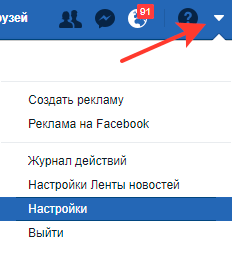
Слева Вы увидите варианты, Вам нужен первый сверху – раздел Общие. Нажмите на него и появится список доступных функций. Выберите опцию Деактивировать аккаунт, а затем выполните следующие шаги.
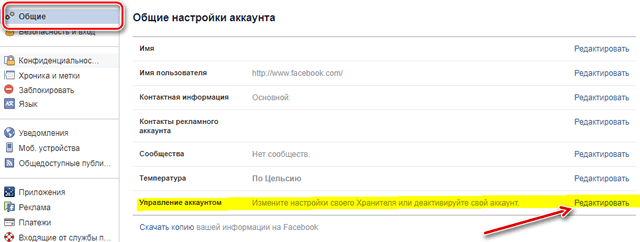
Если Вы захотите вновь вернуться на сайт Марка Цукерберга, вы можете активировать аккаунт простым способом – войдите в него, используя адрес электронной почты и пароль. Профиль будет восстановлен и снова будет видимым для всех.
После нажатия кнопки Редактировать появятся две важные функции.
- Первая – это Ваш хранитель – это человек, которого Вы выбираете для управления своим аккаунтом после смерти. Хранитель аккаунта может закрепить пост на вашей странице, отвечать на приглашения вступить в число ваших друзей и обновлять фото профиля. Но, он не сможет публиковать посты, как Вы, просматривать Ваши сообщения.
- Вторая – Деактивация учетной записи – отключает профиль и удаляет имя, фамилию и фотографии из большинства материалов, опубликованных на Facebook. Некоторые данные могут оставаться видимыми для других людей, например, Ваше имя в списках друзей и отправленные сообщения.
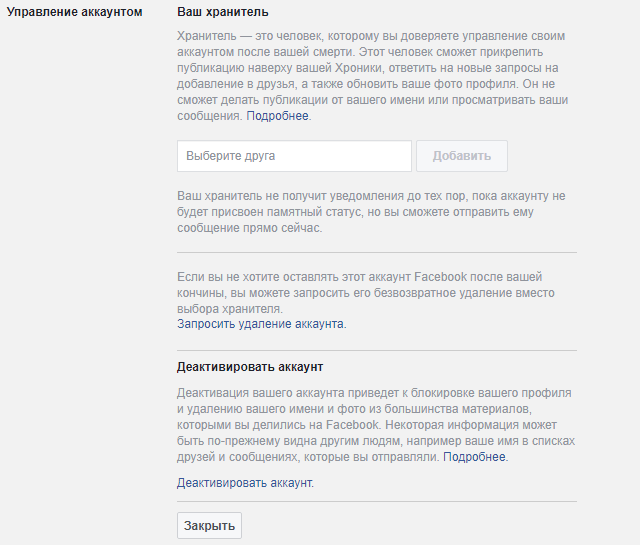
Если Вы уверены, что хотите деактивировать свой аккаунт, выберите опцию Деактивировать аккаунт.
Как удалить аккаунт на Facebook
Удаление аккаунта из Facebook является немного более трудоемким. Необходимо войти в свой аккаунт, а затем перейти на этот адрес – появится сообщение как на прилагаемом скриншоте.
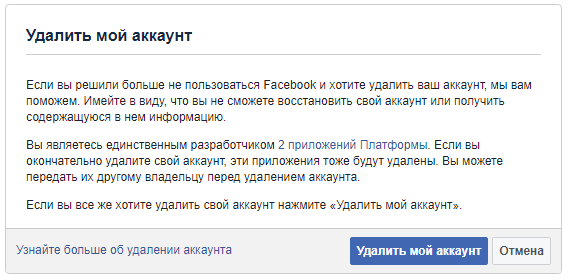
После подтверждения готовности удалить учетную запись, Вы должны подтвердить решение паролем и вводом капчи и ещё раз подтвердить удаление учетной записи Facebook.
Страница удаления аккаунта
После этих действий у Вас будет несколько дней «испытательный период». В это время Вы будете получать на почту напоминание, что Ваш аккаунт будет полностью удален.
Если Вы снова войдете в него, этот процесс будет прерван. Однако, если вы игнорируете письма, в течение четырнадцати дней учетная запись не исчезнет, будет удалено также содержание, но ранее переданные сообщения по-прежнему будут находиться у получателей.
Удаление опубликованного Вами контента с серверов Facebook займёт больше времени – до 90 дней. Правила сайта также предупреждает: Копии некоторых материалов (например, файлы журналов) могут храниться на наших серверах, по техническим причинам. Когда вы удалите свой аккаунт, эти материалы будут лишены всех личных идентификационных меток.
Удаление Facebook со смартфона и планшета
В случае мобильных устройств Facebook можно использовать как «классическим» способом, то есть, заходя на свой аккаунт с помощью веб-браузера, а также через специальное приложение (к чему часто призывает сам Facebook, отображая соответствующее сообщение). Как удалить FB в таком случае?
Чтобы удалить приложение Facebook с вашего Android устройства, просто перейдите в настройки телефона под управлением Android и откройте Диспетчер приложений.
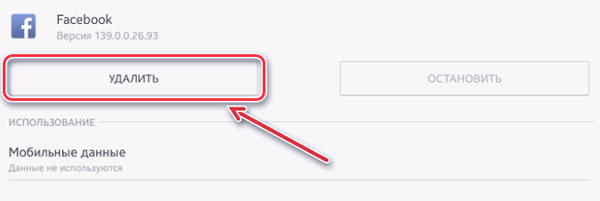
Выберите пункт Facebook, затем команду Удалить. Чтобы повторно установить приложение Facebook для Android, Вы можете в любое время повторно загрузить его из магазина Google Play.
Чтобы удалить приложение Facebook с вашего устройства iPhone или iPad, нажмите и удерживайте значок приложения. Затем нажмите на символ × и выберите Удалить, чтобы подтвердить операцию. Если Вы передумаете, то можете переустановить приложение Facebook, загрузив его из магазина App Store, iTunes.
Как удалить Facebook умершего человека
В случае умерших пользователей Facebook, способ удаления аккаунта отличается. В первую очередь, необходимо подтвердить, что Вы являетесь членом семьи. Для этого необходимо выслать скан свидетельства о смерти лица, чья учетная запись должна быть ликвидирована, а если у Вас нет такого, то Facebook потребует доверенность или свидетельство о рождении, также возможно предоставление завещания или свидетельства о назначении управляющего наследуемым имуществом.
Запрос на удаление следует подать (войдя в свой аккаунт) на этой странице. Хотя такой способ удаления учетной записи на Facebook может показаться сложным, он имеет целью защитить от попыток удаления учетных записей живых людей.
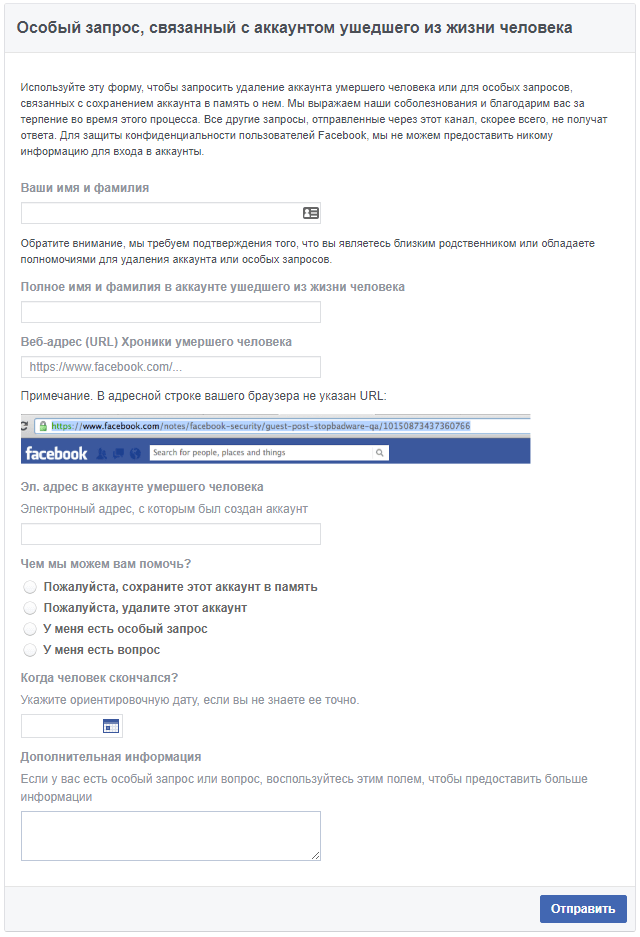
В случае умерших, не обязательно удалять учетную запись Facebook – Вы можете изменить её статус на В память. Присвоения учетной записи статуса «In memoriam» защищает от входа в неё другого человека.
Обновление июнь 2017
Введенные в мае 2017 года изменения позволили назначать человека, который будет Хранителем аккаунта после смерти его владельца/владелицы.
Чтобы его определить, необходимо войти в раздел Общие и выбрать пункт Управление учетной записью. В открывшейся форме следует указать профиль человека, уполномоченного управлять вашим аккаунтом в случае трагических событий.
Вы также можете этого не делать, а принять решение на удаление аккаунта в случае смерти. Такой вариант, находится ниже.
Как удалить страницу сообщества на Facebook
Помимо реальных людей и представителей компаний, на Facebook существует много различных фан-страниц (fanpage), открытых и закрытых групп и др.
Как удалить страницу FB в этом случае? Во-первых, это может сделать только администратор, который должен авторизоваться на странице. Затем следует побать обращение на удаление учетной записи, как и в случае частного лица.
Необходимо зайти в Настройки, в настройках выбрать раздел Общие и нажать Удалить страницу, а далее следовать инструкциям.
webznam.ru
Как удалить аккаунт в Фейсбуке (Facebook) навсегда
Настроения пользователей мегапопулярной соцсети Facebook бывают крайне переменчивы: то они часами общаются в чате, заглядывают в профили собеседников, оценивают фото, просматривают видео; а то и подумывают, как бы удалить аккаунт в Фейсбуке, конечно же, полностью и навсегда; приходят к пониманию того, что учётную запись необходимо закрыть.
Контраст подобных симпатий, антипатий и вынужденных мер к существованию личного аккаунта в Facebook может быть вызван различными жизненными обстоятельствами. Но раз уж они вас посетили, и в сознании есть твёрдое решение освободить себя от посещений личной странички на Фейсбуке, будь то, временно или навсегда, тогда определённо эта статья будет вам в помощь.
Удаление или деактивация?
Первым делом, вы должны решить для себя, захотите ли вы вернуться в свой профиль спустя некоторое время или нет. На сайте предусмотрено два сценария прекращения пользования личной страничкой.
Деактивация. Временная «заморозка» аккаунта с возможностью зайти в аккаунт в любой момент. Но при запуске этого режима:
- у других пользователей не будет доступа к вашей Хроники;
- вас нельзя будет найти в Фейсбуке посредством внутреннего поиска;
- переписка, загруженный через Facebook контент (фото и видео) и пользовательские настройки (увлечения, группы, контакты) сохраняются.
Удаление. С сервера удаляется ваш личный профиль со всеми данными. По завершении процедуры глобальной очистки:
- вы не сможете зайти в личную страницу и восстановить доступ к ней;
- переписка останется в аккаунтах ваших собеседников, друзей;
- фото, видео и другие материалы, опубликованные вами на странице будут удалены в течение 90 дней; доступ к ним автоматически блокируется с момента запуска операции;
- отдельные копии ваших личных материалов могут быть сохранены на сервере социальной сети по техническим причинам, но с соблюдением полной конфиденциальности (личные идентификаторы будут удалены с файлов).
После выбора сценария прекращения пользования учётной записью приступайте к его выполнению.
Деактивирование страницы
1. Откройте меню профиля: клацните вверху справа значок «стрелочка вниз».

2. Щёлкните пункт «Настройки».
3. На открывшейся странице перейдите в подраздел «Безопасность».
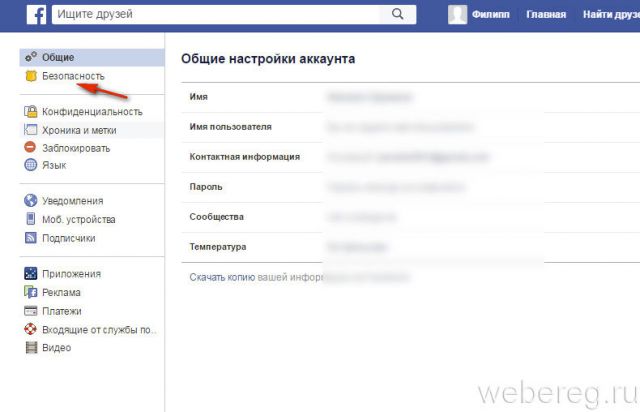
4. В списке опций, расположенном справа, выберите «Деактивировать аккаунт».

5. В открывшейся панели снова клацните «Деактивировать… ».
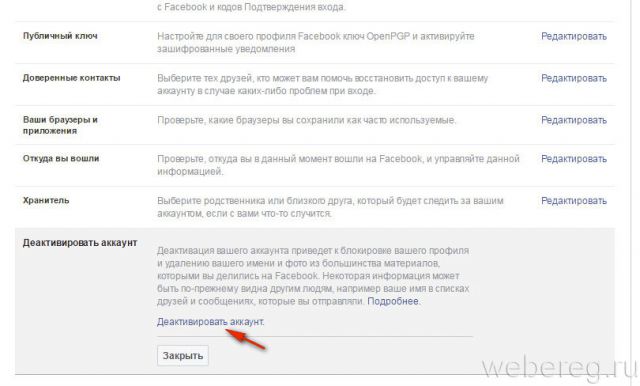
6. Укажите причину, по которой вы покидаете аккаунт (например, «Это временно… »). В этой же строке вы можете установить сроки автоматической активации (клацните окошко и выберите в ниспадающем меню период).
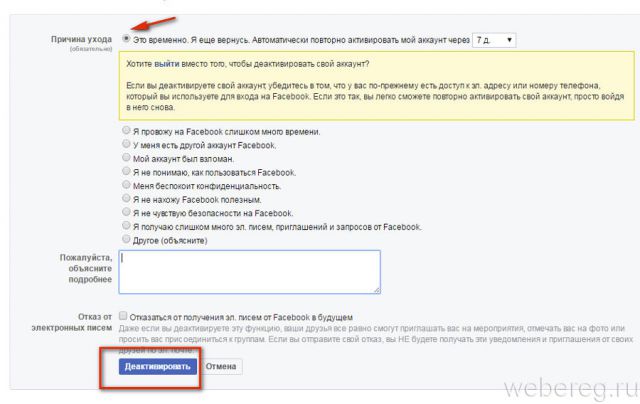
7. В окне с предупреждением кликните «Закрыть».
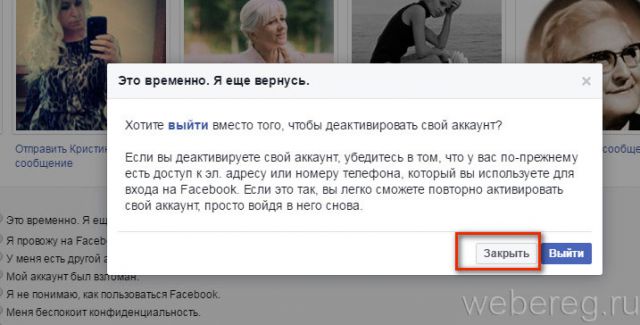
Внимание! Перед запуском деактивации убедитесь в том, что у вас сохранён логин и пароль, а также есть доступ к мобильному телефону и email, указанным в анкете профиля (чтобы вам удалось авторизоваться).
8. Нажмите «Деактивировать».
9. Подтвердите запуск команды: в окне «Вы уверены… » клацните кнопку «Деактивировать».

Чтобы снова активировать аккаунт, пройдите стандартную авторизацию на сервисе.
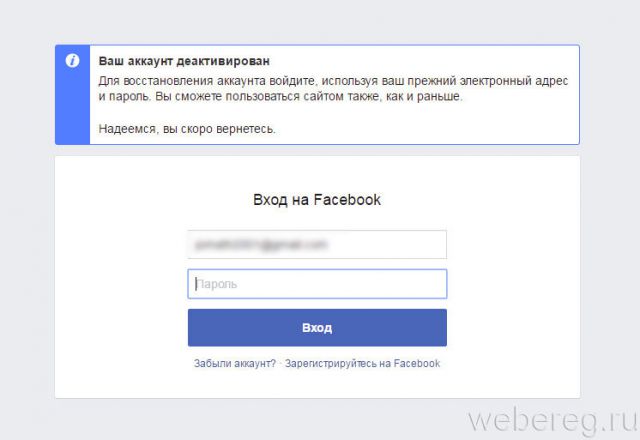
Удаление страницы
Если в профиле размещена ценная для вас информация (фото, видео в единственном экземпляре, документы, публикации), перед запуском удаления имеет смысл скопировать её на свой компьютер.
Внимание! Если у вас нет необходимости сохранять контент, сразу приступайте к удалению страницы (см. следующий подзаголовок).
Резервирование данных
1. Откройте: Меню («стрелочка вниз» на панели) → Общие.
2. Под списком «Общие настройки… » пройдите по ссылке «Скачать копию… ».
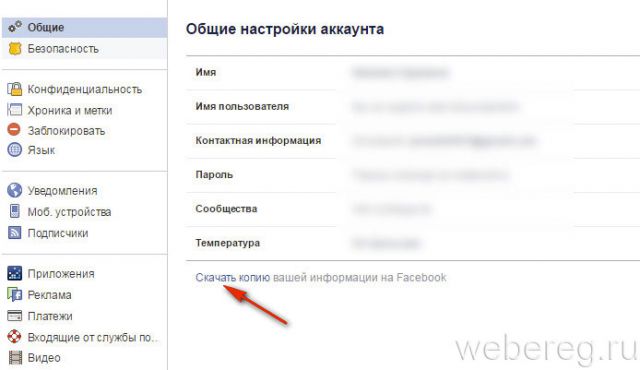
3. Клацните зелёную панель «Начать создание архива».
4. В появившемся окне введите пароль от учётной записи. Нажмите «Отправить».
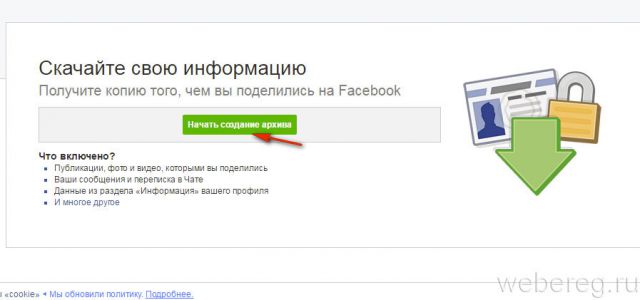
5. Зайдите на email и откройте письмо от Facebook. А затем клацните под текстом ссылку.
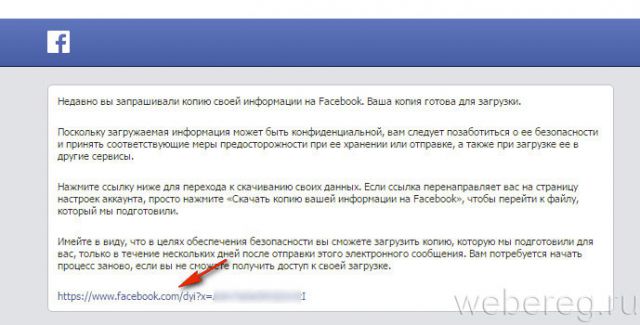
6. В открывшейся вкладке щелчком мыши запустите команду «Загрузить архив».
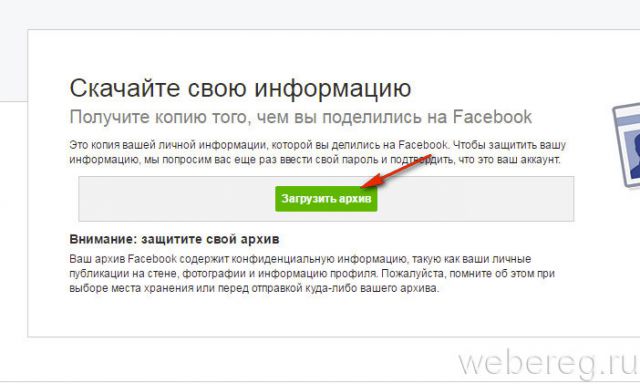
7. Ещё раз введите пароль для входа.
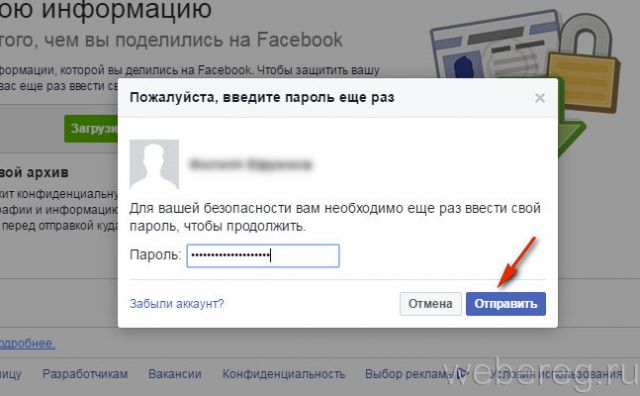
Чтобы воспользоваться скачанной резервной копией:
- разархивируйте её, например, архиватором WinRAR;
- запустите файл index.htm (макет страницы вместе со всеми скопированными данными откроется в браузере).
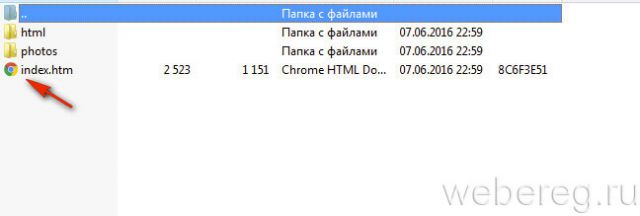
Удаление профиля
1. Авторизуйтесь в соцсети.
2. Перейдите на страницу — https://www.facebook.com/help/delete_account.
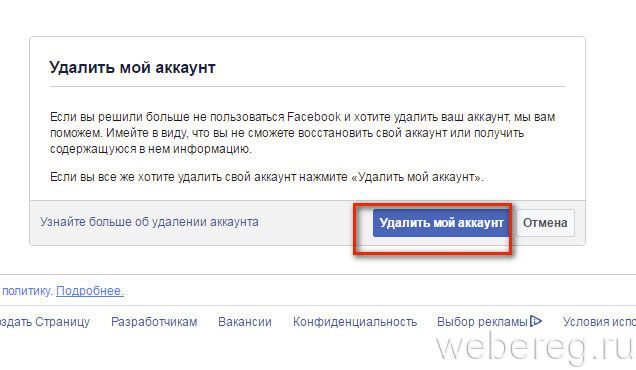
3. Кликните кнопку «Удалить мой аккаунт».
4. Внимательно следуйте подсказкам сервиса, чтобы успешно завершить операцию.
Успешного выполнения намеченных задач!
Возникли сложности? Напишите об этом в комментариях и мы постараемся вам помочь.
А если статья оказалась вам полезной, не забудьте поставить лайк!
webereg.ru
Как удалить страницу в Фейсбук. Закрыть аккаунт навсегда
Статья поможет Вам удалить свою страницу в Facebook различными существующими способами, временно деактивировать или избавиться от нее раз и навсегда.
Вопрос, как удалить страницу в Facebook, возникает у пользователей в нескольких случаях. Одни разочаровываются, другие получают отрицательный опыт, третьи опасаются утечки информации.
Такие пользователи стремятся удалить страницу в ФБ навсегда. Чтобы удалить страничку или, как часто говорят, удалить «профиль», из социальной сети, требуется окончательная решимость расстаться с сетью: абсолютно вся информацию будет утеряна. Но если вы даже очень рассержены на эту соцсеть, мы не сможет помочь советом, как удалить Фейсбук навсегда, но подскажем, как «удалиться» из Фейсбука.
Как удалить страницу в Facebook
Если вы пытались, но так и не поняли, как удалить страницу на Facebook (или как удалить аккаунт на Facebook или как удалить профиль в Facebook или даже удалить анкету, что одно и то же), необходимо совершить одно просто действие.
В строке браузера набрать https://www.facebook.com/help/delete_account
После этого вы увидите такое окно:
Вас попросят авторизоваться. Подтвердите свое право распоряжаться своей учетной записью на Фейсбуке, наберитесь сил и нажмите «Удалить мой аккаунт» (при этом вы можете скопировать себе всю информацию).
Многие спрашивают, как удалиться с Facebook мгновенно. К сожалению, системе требуется время, чтобы закрыть и безвозвратно удалить все ваши данные. Поэтому удалиться из Facebook вы по-настоящему можете не раньше чем через 14 дней — столько времени потребуется, чтобы закрыть вашу страницу.
Чтобы удалиться с Фейсбука навсегда, вы должны знать, что использование вашей учетной записи с Фейс бука в течение этих 14 дней после удаления аккаунта строго запрещено. В противном случае ваша учетная запись может быть восстановлена, и вам опять придется собираться с силами, чтобы покончить с ФБ.
Дальнейшее удаление из Фейсбука всей информации, связанной с вашей страницей (учетной записью, аккаунтом, профилем) проходит в несколько этапов, в результате чего из социальной сети будут стерты любые намеки о том, что вы там были (кроме разве что постов друзей о том, что вы решились на удаление страницы из ФБ).
Основной массив информации будет изъят из Фейсбука в течение 60 дней после того, как вы решили закрыть профиль в сети. Окончательно же сеть будет «очищена» от всей информации, связанной с вашей учетной записью и страницей в Фейсбуке, лишь через 90 дней после первого действия с целью закрыть аккаунт в ФБ — нажатия кнопки «Удалить мой аккаунт».
Если окончательное удаление аккаунта — не ваша твердая цель, вы можете временно «скрыться» в сети — деактивировать аккаунт. В этом случае все ваши данные будут сохранены и вы можете в любой момент вернуться в «свет», воспользовавшись функцией восстановления аккаунта.
Кроме возможности убрать страницу в Фейсбуке, вы можете отписаться от нежелательных посетителей, изменив настройки конфиденциальности либо воспользовавшись функцией блокировки пользователей. Но если вы твердо решили навсегда уйти с Фейсбук и ищите «kak udalit страницу», это, конечно же, не решит вашей проблемы.
Итак, для того чтобы навсегда уйти с фейсбука и избавиться от всех ваших записей в соцсети, воспользуйтесь функцией «Удалить мой аккаунт», подождите 14 дней — и можете считать, что ваша цель достигнута. Как только вам удалось закрыть аккаунт в ФБ, начинается удаление страницы на всем пространстве Интернета, и через 90 дней вы можете быть полностью уверены, что никаких данных о вашей странице в сети не осталось.
И последнее уточнение. Многие пытаются закрыть несколько вещей одновременно: страницу, профиль или аккаунт в соцсети. Но так как удалить страницу на фэйсбук значит то же самое, что удалить аккаунт на фейсбуке или удалить страницу с фейсбука, вы можете воспользоваться приведенной выше инструкцией «Как удалить страницу на Facebook».
Автор: Евгений Винокуров
netsmate.com
